2022年05月02日更新
Telegram(テレグラム)の使い方!インストール方法や日本語化する方法を解説
仮想通貨の情報収集などでも利用できるTelegram(テレグラム)の使い方を説明します。Telegram(テレグラム)のアプリのインストール方法や日本語化ツールの使い方も説明しますので、これからTelegram(テレグラム)を始めたい人は参考にしてください。
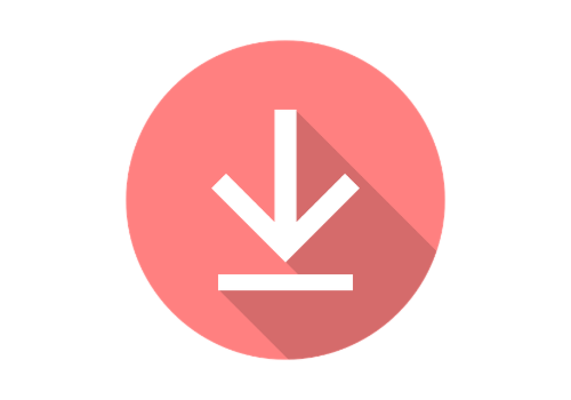
Telegram(テレグラム)の使い方
メッセージアプリと言ってみなさんが思い浮かぶのはどのアプリでしょうか? LINEと答える人が多いかと思いますが、世界ではそれ以外にも様々なメッセージアプリが存在します。
Telegram(テレグラム)とは
そのうちの1つがTelegram(テレグラム)というメッセージアプリです。メッセージアプリとしての目的以外にも、Telegram(テレグラム)を利用した仮想通貨の情報収集でも利用されています。
英語の名前のアプリなのでTelegram(テレグラム)の意味がわからないという人もいるかと思いますが、Telegram(テレグラム)は「電報」を意味しており、その意味の通り電気通信を利用したメッセージのやり取りができます。
まずは、そんな現代版の電報を意味するとも言えるこのアプリがどのようなものなのか、ということについてを解説していきます。
特徴
Telegram(テレグラム)は、世界中で4億人以上が利用しているメッセージアプリです。そのユーザー数はLINEのそれを超えています。
また、Telegram(テレグラム)は、メッセージが暗号化されることから匿名性が高いことで有名です。Telegram(テレグラム)のシークレットチャットでは運営側すら内容を見ることができないほか、削除したメッセージの復元もできないという特徴もあります。
スクショの制限もできるため、トーク内容の拡散を防ぐことも可能です。また、Telegram(テレグラム)はセキュリティ機能も充実しており、パスワード設定や2段階認証、指紋認証機能などもあります。
また、Telegram(テレグラム)には仮想通貨関係のチャンネルも複数あるため、仮想通貨のやり取りをしている人の中は、仮想通貨の情報収集のためにTelegram(テレグラム)を利用している、という人もいます。
機能/できること
さて、そんなTelegram(テレグラム)ではどのような機能があってどのようなことができるのか、始めるに当たり気になっている人も多いでしょう。
メッセージアプリですから、Telegram(テレグラム)ではメッセージのやり取りが可能です。1対1の通常のチャットの他、1対1でのシークレットチャットと呼ばれるものも利用できます。
シークレットチャットの意味はそのままの通りで、通常のチャット以上にセキュリティが強いチャットを指します。シークレットチャットを利用すると、デバイス間通信エンドツーエンドでの会話が可能で、サーバーにそのやり取りのデータは残りません。
また、時限式でのメッセージ削除設定ができる他、メッセージを削除すると送信者・受信者双方で削除されます。相手がメッセージなどの確認をしたタイミングから時限式での削除も可能ですし、スクショの制限もできます。
Telegram(テレグラム)で作成できるグループにも通常のグループの他にスーパーグループというものの作成も可能です。スーパーグループの意味は通常のグループよりも上の規模のグループ、というものです。
通常以上の規模でやり取りなどをしたい、という場合に、通常のグループから変換して利用するグループを指します。Telegram(テレグラム)の通常グループとスーパーグループの意味の違いなどは次の表のとおりです。
| グループ | スーパーグループ | |
|---|---|---|
| 参加可能人数 | 最大200人 | 最大2万人 |
| 管理者権限 (デフォルト) |
全員 | 1人 |
| メッセージのピン留め | ✕ | ○ |
| グループの公開ID作成 | ✕ | ○ |
| メッセージ削除の種類 ※ | 選択可能 | 選択不可(全員の画面からの削除一択) |
また、Telegram(テレグラム)ではチャンネルの作成ができるのですが、その際にも公開・非公開を選択することができますし、ボットを作成したり導入したりすることも可能です。
仮想通貨の情報も、作成された仮想通貨に関するチャンネルを利用して収集しています。その他にも、Telegram(テレグラム)での音声通話もできますし、無制限のクラウドストレージの利用もできます。
導入方法
メッセージのやり取りや仮想通貨の情報収集のために利用されているTelegram(テレグラム)ですが、使い方の前にアプリのインストールなどを含めた導入方法の説明からしていきます。
スマホ/アプリのダウンロードインストール
Telegram(テレグラム)をスマホから利用する場合はアプリの利用がおすすめです。PCの場合もアプリがあるため、アプリのインストールに忌避感がなければインストールして利用しましょう。
Telegram(テレグラム)インストールリンクは下記のとおりですので、利用端末に応じたリンク先にアクセスしてTelegram(テレグラム)アプリのダウンロード/インストールをおこなってください。
PC/ブラウザのダウンロード/インストール
なおパソコンブラウザからWeb版Telegram(テレグラム)を利用する場合は、日本語への翻訳をすることも考慮に入れた場合、Google Chromeのダウンロード/インストールをおすすめします。
Telegram(テレグラム)をWebからでなくアプリから利用する予定の場合は前述したアプリのダウンロード/インストールリンクからインストールをおこなってください。
なお、Telegram(テレグラム)アプリのダウンロード/インストールは、WindowsやLinuxの場合はWebからインストーラーをダウンロードして実行することで可能です。
Macの場合はWebからダウンロードしたTelegram(テレグラム)をアプリフォルダに移動してアプリケーションにしてください。
初期登録方法
Telegram(テレグラム)を初めて利用する場合は初期登録が必要です。Webからは登録できないため、ダウンロード/インストールしたアプリからの登録をしましょう。ここではスマホ(iPhone)でのTelegram(テレグラム)への初期登録方法を説明します。
なお、Telegram(テレグラム)に登録する際はSMS受信が可能な電話番号が必要です。利用できる電話番号がない場合は登録できないため注意が必要です。
Telegram(テレグラム)アプリを起動すると上記画面になるため、「Start Messenging」をタップしてください。
日本の電話番号を利用している場合、国は「Japan」にしておく必要があります。最初から日本の電話の国番号設定になっていればいいですが、なっていない場合は変更しておきましょう。
次に電話番号を入力します。最初の0は必要ないため省いて入力しましょう。(例:090-1234-5678の場合は「9012345678」で入力)
Telegram(テレグラム)に登録する電話番号の入力が完了したら「Next」をクリックしてください。
入力した電話番号のSMSにTelegram(テレグラム)の認証コードが送られてきますので確認してください。
電話番号宛に送られてきたSMSに記載されたTelegram(テレグラム)の認証コードを入力しましょう。
入力すると自動的に画面遷移します。Telegram(テレグラム)のアカウント情報として名前の入力画面になるため、First Nameに「名」は最低限入力してください。ハンドルネームでも問題ありません。
Telegram(テレグラム)のアカウント名の入力(任意で画像の設定も)が完了したら「Next」をタップしましょう。
Telegram(テレグラム)への連絡先・通知・Siriへのアクセス許可の確認画面が順に表示されます。基本的にはTelegram(テレグラム)に対して全て許可しておいてください。
上記画面になれば登録完了となり、Telegram(テレグラム)の利用が可能となります。
なお、Android版Telegram(テレグラム)の場合は利用しているスマートフォンの電話番号との連携が必要で、電話の着信があれば自動的に認証が通ります。その部分がiPhone版Telegram(テレグラム)とやり方が異なりますので注意が必要です。
ログイン手順
なお、Telegram(テレグラム)への登録が完了してから別の端末へのログインなどをおこなう場合は別途ログインが必要となります。
Telegram(テレグラム)アプリをダウンロード/インストールして利用する場合のログインは前述したアカウント作成と同じ手順でのログインになります。
Webでログインする場合はスマホアプリと連携してのQRコードでのログインと電話番号でのログインとがあります。
QRコードでのWebログインはスマホアプリがないと意味がないため、スマホアプリを利用していない場合は電話番号でのログインが必要となります。
日本語化する方法
なお、Telegram(テレグラム)の表記が英語だと文章の意味が分かりづらい、という場合はアプリの日本語化をしましょう。
Web版からの場合はGoogle Chromeを利用すれば日本語に翻訳されます。メッセージ内も日本語にして意味をわかりやすくしたい場合はおすすめです。
アプリ版Telegram(テレグラム)の場合、ベータ版の日本語化ツールを利用すればインターフェース周りのみとはいえメニュー内のみとはいえ意味が分かりやすくなります。
Telegram(テレグラム)を日本語化する方法ですが、アプリ版Telegram(テレグラム)の場合は下記リンク先にアクセスしてください。
Telegram(テレグラム)アプリが起動して日本語化に関する確認画面が表示されます。「Change」を押してください。
Telegram(テレグラム)のインターフェース周りの言語が日本語になり、意味が分かりやすくなります。ただし、Web版でブラウザの翻訳機能を使ったときとは違いチャット内まで日本語化することはできないため、その点は注意が必要です。
Telegram(テレグラム)の使い方
ここからはTelegram(テレグラム)の使い方の説明をしていきます。日本語化していない場合の表示での解説ですので、日本語化して利用している場合は参考にしながらTelegram(テレグラム)を操作してください。
Telegram(テレグラム)の使い方についてはiPhone版アプリでの説明をしていきます。
チャット/シークレットチャットのやり方
まずはTelegram(テレグラム)でのチャットやシークレットチャットのやり方から説明します。新しくチャットの作成をしたい場合右上の編集マークボタンをタップします。
「New Group」をタップしましょう。自身のTelegram(テレグラム)アカウントと繋がっている人のほか、検索してヒットしたユーザーを追加することも可能です。
シークレットチャットについては相手がスマホのTelegram(テレグラム)アプリを所持していないと利用できません。
Telegram(テレグラム)の「New Group」の下に「New Secret Chat」があればそこをタップして、シークレットチャットでやり取りしたい人を選択すればOKです。
チャンネルを作成する方法
チャンネルの作成は「New Channel」から可能となります。ここでは自身がホストとなって新しくチャンネルの作成が可能です。仮想通貨の情報などはこうして作成されたユーザーにより提供されているわけですね。
仮想通貨の情報を集めたい場合は作成済みのチャンネルに登録することで可能となるため、
通話方法
Telegram(テレグラム)で通話をおこないたい場合は、下部のメニューバーの「Call」ボタンから可能です。デフォルトの場合電話マークは留守電状態の場合のみ表示されるため、常時表示したい場合は設定から表示させるようにしましょう。
「Recent Calls」をタップします。
「Show Calls Tab」をオンにしてください。
すると「Call」ボタンが表示されます。ここから通話したいユーザーを選択して通話することが可能です。
ユーザーやグループの検索の仕方
ユーザーやグループの検索をしたい場合は「Contacts」タブをタップしましょう。「Search」からユーザーの検索ができます。連絡先として登録しておけば頻繁にやり取りする場合は便利です。
メニューの機能説明
他にもTelegram(テレグラム)には色々なメニューがあります。Saved Messagesは「保存用メッセージ」のことを言い、気になったメッセージを保存しておくことができるメモのような機能です。
なお、Telegram(テレグラム)の設定ではプライバシー設定なども可能です。電話番号での検索の可否やログイン端末の管理なども可能となっています。多くのメニューが存在していますので、自分が使いやすいように設定して利用してください。
最後に
仮想通貨の情報収集のために日本ではよく利用されているTelegram(テレグラム)は、アプリやWebから利用することができます。
Telegram(テレグラム)のWebやデスクトップ版は制限される機能もあるため、スマホにTelegram(テレグラム)のアプリをダウンロード/インストールして、メッセージのやり取りなども含め利用してみてください。
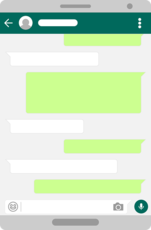 +メッセージ(プラスメッセージ)とは?使い方やLINEとの違いについて解説
+メッセージ(プラスメッセージ)とは?使い方やLINEとの違いについて解説 PC(パソコン)版LINEの使い方!ログイン・インストール・通話方法など基本を解説
PC(パソコン)版LINEの使い方!ログイン・インストール・通話方法など基本を解説 インスタグラムの登録方法と始め方・基本の使い方も解説!
インスタグラムの登録方法と始め方・基本の使い方も解説!


























